Cosa fare se la schermata di gioco diventa nera? Riepilogo delle soluzioni più diffuse in rete negli ultimi 10 giorni
Recentemente, il problema dello schermo nero nei giochi è diventato uno degli argomenti caldi discussi dai giocatori. Sia su PC che su dispositivo mobile, molti giocatori hanno riscontrato un'improvvisa schermata nera all'avvio o all'esecuzione del gioco. Questo articolo ti fornirà una guida di risposta dettagliata basata sulle discussioni e sulle soluzioni più diffuse su Internet negli ultimi 10 giorni.
1. Analisi delle cause comuni della schermata nera del gioco
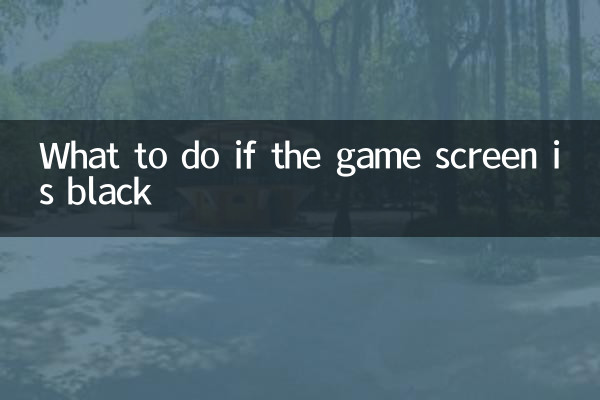
| Tipo di motivo | frequenza di accadimento | Sintomi tipici |
|---|---|---|
| Problemi con il driver della scheda grafica | alta frequenza | Schermata nera subito dopo l'avvio del gioco |
| La risoluzione non è compatibile | SE | Il gioco funziona normalmente in finestra, ma lo schermo intero diventa nero. |
| Problemi di compatibilità del sistema | bassa frequenza | In alcune versioni del sistema viene visualizzata una schermata nera |
| I file di gioco sono danneggiati | SE | Lo schermo diventa improvvisamente nero mentre il gioco è in esecuzione |
| Surriscaldamento dell'hardware | bassa frequenza | Lo schermo diventa nero dopo aver eseguito il gioco per un po' |
2. Classifica delle soluzioni popolari
In base alla popolarità delle discussioni nei principali forum di giochi e comunità tecnologiche, abbiamo compilato le seguenti soluzioni più popolari:
| Classifica | soluzione | Scenari applicabili | tasso di successo |
|---|---|---|---|
| 1 | Aggiorna il driver della scheda grafica | Utenti di schede grafiche NVIDIA/AMD | 85% |
| 2 | Verifica l'integrità del file di gioco | Giochi di piattaforma Steam/Epic | 78% |
| 3 | Regola le impostazioni dello schermo | Problema dello schermo nero in modalità schermo intero | 72% |
| 4 | Chiudi i programmi in background | Schermata nera causata da un conflitto di risorse | 65% |
| 5 | Reinstallare i componenti DirectX | Problemi di compatibilità con i vecchi giochi | 60% |
3. Soluzione dettagliata passo dopo passo
1. Guida all'aggiornamento del driver della scheda grafica
① Visita il sito Web ufficiale di NVIDIA o AMD per scaricare il driver più recente
② Utilizzare lo strumento DDU per disinstallare completamente il vecchio driver
③ Riavviare il computer dopo aver installato il nuovo driver
④ Prova il funzionamento del gioco
2. Metodo di verifica del file di gioco
Piattaforma Steam:
① Fai clic con il pulsante destro del mouse sul gioco nella libreria dei giochi
② Seleziona "Proprietà"→"File locali"
③ Fai clic su "Verifica integrità del file di gioco"
3. Suggerimenti per regolare le impostazioni dello schermo
① Prova la modalità finestra con finestra o senza bordi
② Abbassa la risoluzione del gioco per testare
③ Disattiva la sincronizzazione verticale e la risoluzione dinamica
4. Soluzioni avanzate di problemi
Se quanto sopra non funziona, potrebbe esserci un problema più profondo:
① Controllare il registro degli errori nel Visualizzatore eventi di Windows
② Utilizza GPU-Z per monitorare lo stato di funzionamento della scheda grafica
③ Prova a passare a un'API diversa (DX11/DX12/Vulkan)
④ Contatta il servizio clienti ufficiale del gioco per fornire informazioni specifiche sull'errore
5. Suggerimenti per evitare lo schermo nero nei giochi
① Aggiorna regolarmente il sistema e i driver
② Mantieni aggiornata la versione del gioco
③ Organizzare il tempo di gioco in modo ragionevole per evitare il surriscaldamento dell'hardware
④ Utilizza canali formali per scaricare giochi
⑤ Dotato di alimentatore stabile
Sebbene il problema della schermata nera del gioco sia frustrante, nella maggior parte dei casi può essere risolto attraverso passaggi sistematici di risoluzione dei problemi. Speriamo che le soluzioni fornite in questo articolo ti aiutino a vivere di nuovo un'esperienza di gioco fluida. Se il problema persiste, si consiglia di contattare un tecnico professionista per un'ulteriore diagnosi.

Controlla i dettagli

Controlla i dettagli